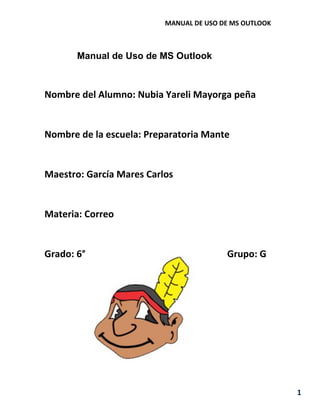
Manual de uso de ms Outlook
- 1. MANUAL DE USO DE MS OUTLOOK 1 Manual de Uso de MS Outlook Nombre del Alumno: Nubia Yareli Mayorga peña Nombre de la escuela: Preparatoria Mante Maestro: García Mares Carlos Materia: Correo Grado: 6° Grupo: G
- 2. MANUAL DE USO DE MS OUTLOOK 2 Índice Descripción General de MS Outlook…………………………………… 3-6 Vinculación del correo electrónico MS Outlook ………………………7-9 Administración de correo electrónico en MS Outlook ………………………………………………………………………10-12 Contactos en MS Outlook……………………………………………..13-16 Tareas, Citas y Reuniones en MS Outlook…………………………17-24
- 3. MANUAL DE USO DE MS OUTLOOK 3 Ms OUTLOOK Descripción general Es un programa de organización ofimática y cliente de correo electrónico de Microsoft, y forma parte de lasuite Microsoft Office. Outlook tiene muchas formas de dar formato al mensaje de correo electrónico y se puede personalizarlos, Con Outlook puede confeccionar los mensajes de una manera distintiva y expresar su creatividad. Agregando imágenes, sonidos y animaciones, puede comunicar algo más que palabras en los mensajes. Outlook puede incluso recordarle fechas y festividades importantes para que tenga tiempo de preparar algún mensaje especial o enviar a tiempo invitaciones para eventos.
- 4. MANUAL DE USO DE MS OUTLOOK 4 Características Administrar varias cuentas de correo electrónico desde un único lugar. Puede administrar fácilmente los mensajes de correo electrónico de varios buzones. Sincronice varias cuentas de correo electrónico de servicios como Hotmail, Gmail o de prácticamente cualquier otro proveedor con Outlook 2010. Administrar fácilmente grandes volúmenes de correo electrónico y Personalizar tareas comunes en comandos de un solo clic. Búsquedas para encontrar fácilmente lo que requiere. Crear mensajes de correo electrónico que llamen la atención. Por medio de las herramientas de office.
- 5. MANUAL DE USO DE MS OUTLOOK 5 Descripción de las funciones de MS OUTLOOK. Usted puede configurar reglas para filtrar el correo entrante basado en criterios determinar importantes. Microsoft Outlook cuenta con apoyo de calendario incorporado. Puede crear citas y reuniones e invitar a otros usuarios a las reuniones de grupo. Reuniones y citas se muestran y se gestiona en el calendario. Outlook tiene una barra de tareas incorporado donde usted puede gestionar tus tareas y programación para el día. Como leer correo electrónico puede crear tareas más a añadir a la barra de tareas. Próximas citas aparecen en la barra de tareas. Puede personalizar citas y reuniones en su calendario con “Categorías de Color” para ayudarle a identificar y distinguir las citas próximas.
- 6. MANUAL DE USO DE MS OUTLOOK 6 Descripción de la interfaz gráfica de MS OUTLOOK Parece como una tipo página, no se le entiende muy bien, es como un correo electrónico, donde mandas y recibes mensajes pero no ocupas internet, esta algo confuso puedes añadir contactos, tiene barra de archivos, barra de herramientas, también puedes imprimir desde ahí
- 7. MANUAL DE USO DE MS OUTLOOK 7 Como vincular mí cuenta de Gmail en Outlook Primer paso, como ya había usado Outlook, opte por ir a información, después di clic en configuración de la cuenta, y entre a agregar o quitar cuentas
- 8. MANUAL DE USO DE MS OUTLOOK 8 Después en configuración de la cuenta agregue mi cuenta, arriba de donde dice nombre dice agregar, ahí procederá lo siguiente. Al dar clic en agregar aparecerá el siguiente cuadro de “Agregar nueva cuenta” en este se introducirán los datos del nombre, correo electrónico, y contraseña
- 9. MANUAL DE USO DE MS OUTLOOK 9 Tal y como se muestra en esta imagen es como deben ser colocados los datos de uno, en el cuadro aparecen 3 tipos de configuraciones, por correo electrónico, por mensajería de texto, y configurar manualmente las opciones del servidor, se deberá elegir cuenta de correo electrónico para hacerlo de manera más fácil y sencilla. Después se da clic en siguiente > Al dar clic en siguiente aparecerá que se está buscando en línea la configuración del servidor, esto demorará un par de minutos a lo mucho en lo que se configura la cuenta
- 10. MANUAL DE USO DE MS OUTLOOK 10 Bandeja de Entrada: sirve para archivar y almacenar los correos electrónicos Borrador: Es una carpeta donde se almacenan los correos electrónicos que hemos rellenado pero no hemos llegado a enviar. Elementos enviados: sirve para archivar todo lo que enviamos Elementos eliminados: todos los correos que eliminamos Bandeja de salida: para archivar los corroes que se están enviando y una vez que el correo se envía se elimina de la bandeja de salida Correo no deseado: llamada también spam carpeta donde el programa detecta correos peligrosos, falsos o correos electrónicos que no son de una persona real Fuentes RSS: para obtener noticias de páginas que nos hemos suscribirnos para recibir noticias e información de ellas
- 11. MANUAL DE USO DE MS OUTLOOK 11 Para enviar un mensaje de correo electrónico das clic en archivo Después das clic donde dice nuevo y luego en donde dice mensaje de correo
- 12. MANUAL DE USO DE MS OUTLOOK 12 Después de abrirá una ventana donde escribes para quien es, el asunto y lo que quieres mandarle a esa persona, tal y como se muestra en la imagen y das clic en enviar
- 13. MANUAL DE USO DE MS OUTLOOK 13 Ventajas Las ventajas de poder agregar contactos es que a si puedes comunicarte con amigos, compañeros o familia y es muy sencillo y fácil Como agregar contactos en MS Outlook. 1.-Primero abro lo que es Outlook, doy clic en la pestaña donde dice contactos 2.- después se abre una ventana en blanco donde me pide que de doble clic para crear un nuevo contacto
- 14. MANUAL DE USO DE MS OUTLOOK 14 3.- doy doble clic y se abre una ventana donde me pide los datos del contacto que quiero agregar 4.- pongo los datos de la persona que voy agregar como su nombre y lo más importante su correo
- 15. MANUAL DE USO DE MS OUTLOOK 15 5.- después para finalizar doy clic en guardar y cerrar, y se abrirá una ventana donde estarán mis 5contactos que tengo agregados. Como localizar un contacto agregado en MS Outlook. Para localizar a un contacto doy clic en contactos o también puedo usar la opción del buscador, coloco su correo y a si puedo localizarlo más rápidamente Como se visualiza la información de los contactos. 1.-primero doy clic en contactos
- 16. MANUAL DE USO DE MS OUTLOOK 16 2.-se abrirá una ventana donde me apresen los contactos que tengo agregados 3.- doy doble clic en uno de mis contactos y me parecerá de nuevo la información que le coloque al añadirlo
- 17. MANUAL DE USO DE MS OUTLOOK 17 Crear tareas en Outlook Para crear una nueva tarea primero das en clic en tareas, después en el grupo nuevo das clic donde dice nueva tarea Después de aparecerá una ventana donde te pide que coloques el asunto donde escribirá un nombre para tu tarea, si quieres aviso o no, y si gustas puedes añadirle más detalles en el cuerpo de la tarea. Para finalizar das clic donde dice guardar y cerrar.
- 18. MANUAL DE USO DE MS OUTLOOK 18 Programar una cita Primero das clic en el panel izquierdo donde dice Calendario luego en el grupo nuevo das clic donde dice nueva cita Después se abrirá una ventana donde te pide colocar el asunto el cual tienes que escribir una descripción, también pide una ubicación (donde será tu cita), la hora de inicio y su fin.
- 19. MANUAL DE USO DE MS OUTLOOK 19 Para hacer que la cita sea periódica te vas a la cita ficha, después en el grupo opciones das clic donde dice periodicidad, se abrirá una ventana donde escogerás con qué frecuencia deberá repetirse la cita si será semanal, diaria, mensual o anual y al finalizar elije aceptar para guardar la cita. 1 2 3
- 20. MANUAL DE USO DE MS OUTLOOK 20 Crear una reunión Primero das clic en inicio luego das clic en nueva reunión. Después de abrirá una ventana donde te pedirá para quien va dirija el asunto donde escribirás una descripción de tu reunión en el cuadro ubicación colocaras la ubicación de tu reunión, donde dice comienzo y finalización seleccionaras la hora y el comienzo de tu reunión también te da la opción de activar una casilla que dice ‘’todo el día’’ pero solo es por si tu reunión durara todo el día. Después das clic en agregar a otros y después en el grupo de asistentes da clic en libreta de direcciones
- 21. MANUAL DE USO DE MS OUTLOOK 21 Después se abrirá una ventana con tus contactos y seleccionas a las personas que deseas invitar y luego clic en aceptar
- 22. MANUAL DE USO DE MS OUTLOOK 22 Las ventajas de agendar: Citas: podemos crear citas que queramos, y podemos programarla si la queremos diaria, semanal, manual o anual, también nos recuerda cuando nosotros queramos por ejemplo si queremos semanal que días queremos que nos repita la cita a si es más fácil recordarla y estar al tanto de ella. Reuniones: me da la opción de avisarme cundo debo reunirme, dependiendo los datos que yo coloque y mandarla a mis contactos y a si es mejor comunicarse. Tareas: es que te ayuda a recordar cualquier tarea que tú quieras y tengas pendiente para a si no olvidarla , a de más de que nos da la opción de crear un aviso o una alarma para la tarea que realizamos y podemos escoger un aviso en audio y podemos elegir el archivo de sonido que nosotros queramos. También podemos insertar imágenes, formas y tablas. Y también podemos personalizar nuestro texto
- 23. MANUAL DE USO DE MS OUTLOOK 23 Como crear una reunión con tus contactos en MS Outlook Primero das clic en inicio luego das clic en nueva reunión, Después de abrirá una ventana donde te pedirá para quien va dirija el asunto donde escribirás una descripción de tu reunión en el cuadro ubicación colocaras la ubicación de tu reunión, donde dice comienzo y finalización seleccionaras la hora y el comienzo de tu reunión también te da la opción de activar una casilla que dice ‘’todo el día’’ pero solo es por si tu reunión durara todo el día, Después das clic en agregar a otros y después en el grupo de asistentes da clic en libreta de direcciones, Después se abrirá una ventana con tus contactos y seleccionas a las personas que deseas invitar y luego clic en aceptar. 1 2 3 4
- 24. MANUAL DE USO DE MS OUTLOOK 24 Como crear una cita en MS Outlook. Primero das clic en el panel izquierdo donde dice Calendario luego en el grupo nuevo das clic donde dice nueva cita, Después se abrirá una ventana donde te pide colocar el asunto el cual tienes que escribir una descripción, también pide una ubicación (donde será tu cita), la hora de inicio y su fin. 2 3 1 Como crear una cita personal en MS Outlook. Primero das clic en el panel izquierdo donde dice calendario luego en el grupo nuevo das clic donde dice nueva cita, después en el grupo acciones das clic en Onenote y ahí la haces personal 1 2 3 4
